SOLIDWORKS Electrical 可以自定义用户权限管理,用户权限设置可设置不同的用户(工程师)针对其在软件中查看和修改的内容。如:A用户的权限只能查看预览某些项目文件无法修改内容,B用户可以查看某个文件夹的内容并可以更改;都可以通过用户权限来自定义。打开SOLIDWORKS Electrical正版软件—工具—界面配置—权限管理,进入权限管理定义位置;
一、 管理员账户启动软件(单击模式、服务器/客户端模式的第一个用户
1、打开SOLIDWORKS Electrical正版软件→工具→界面配置→权限管理→勾选(用户必须登录才能使用软件)→点击确定
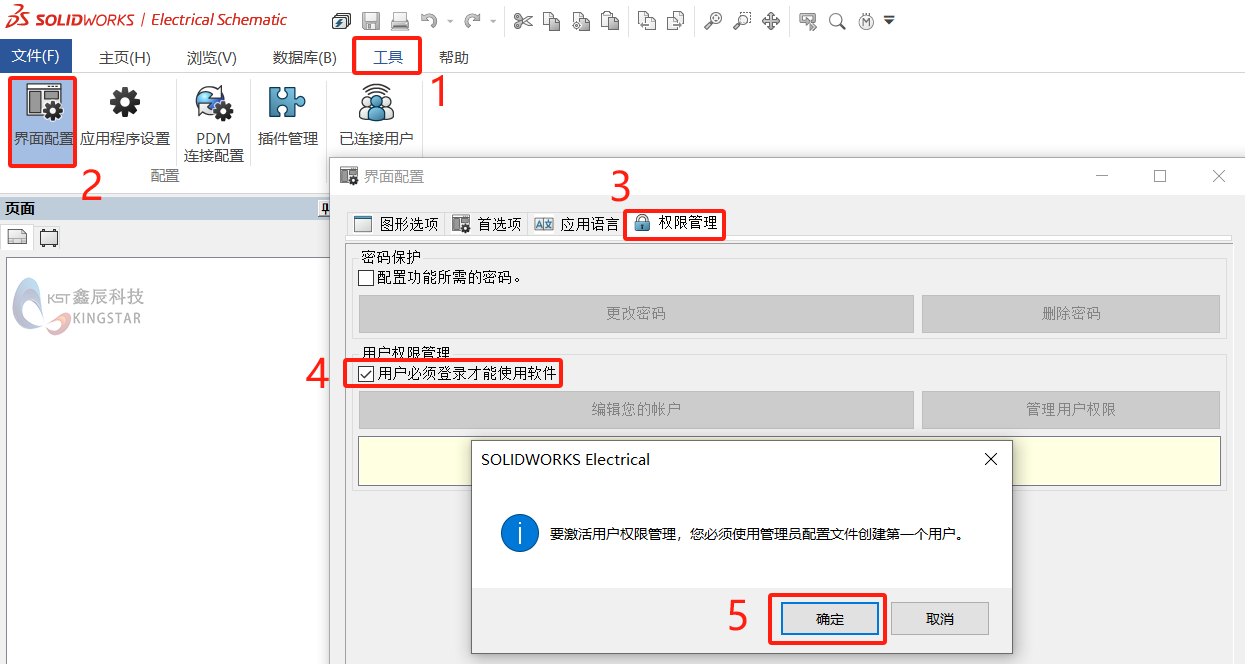
点击【确认】之后在【创建新用户】窗口设置账号密码,标识中填写账号密码,此账号密码用于软件登录(必须牢记),基本信息中填写该账户使用者信息,可根据实际情况填写,填写完成单击【确定】保存
二、创建自定义权限配置文件(注:自定义功能自2018版本开始可用)
2.1创建第一个用户账号后,单击【用户管理权限】,弹出【用户权限管理】配置界面,SOLIDWORKS Electrical 软件默认显示的5种配置文件是固定不能修改的,如需自定义,则需要新建自定义的配置文件。

2.2选中任意配置文件,单击【新配置文件】,并填写配置文件名称。
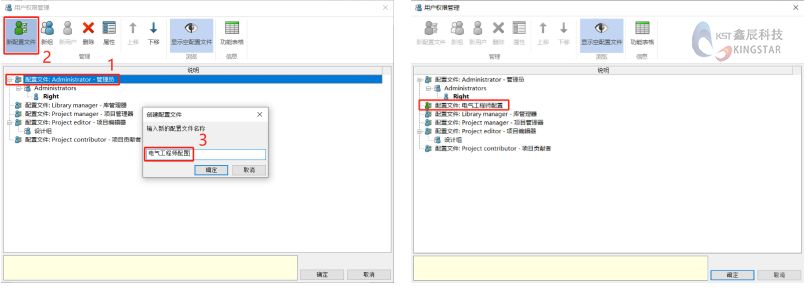
2.3选中对应的配置文件,点击【功能表格】,定义配置的功能权限。
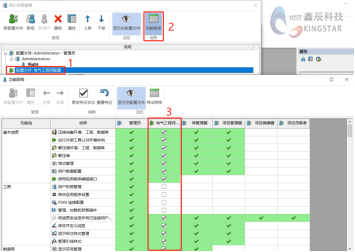
三、添加新组:点击对应【配置文件】,在上方工具栏点击新组。(注:必须有组才能添加新用户)
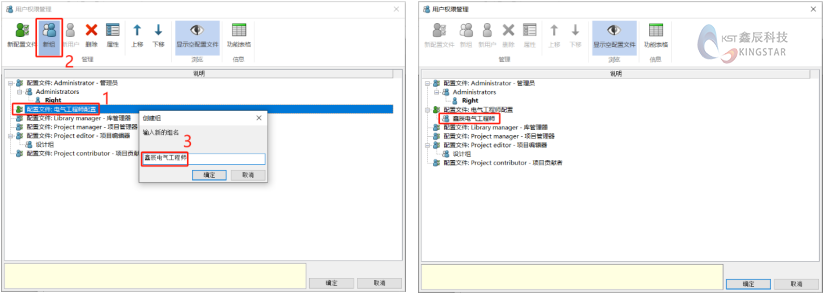
四、添加SOLIDWORKS Electrical新用户,点击已建好的组,在上方工具栏单击新用户,并填写账户密码以及相关账户使用者信息。
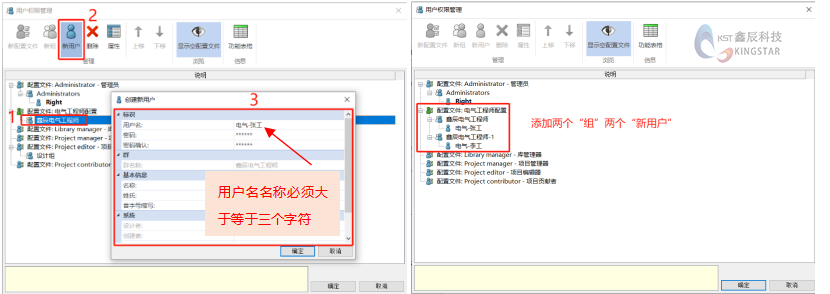
五、定义好了之后,我们现在需要定义张工和李工的权限,可以右键单击【背板控制】文件集→访问权限→编辑已授权群→勾选包含张工的【鑫辰电气工程师】组→单击【确定】,那么文件集
1【背板控制】只能张工才能查看并修改
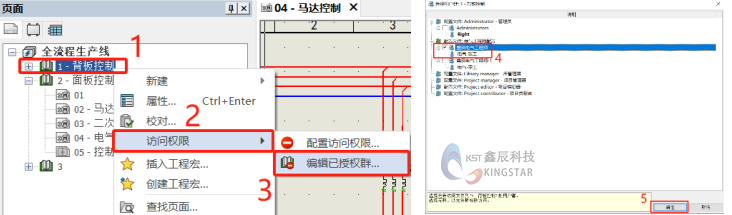
随后定义文件集2【面板控制】的访问权限为李工,采取上述同样的方式。
六、定义好权限之后,重新打开软件SOLIDWORKS Electrical会提示登录,我们通过张工的账户登录。登录之后打开我们刚刚定义权限的项目。
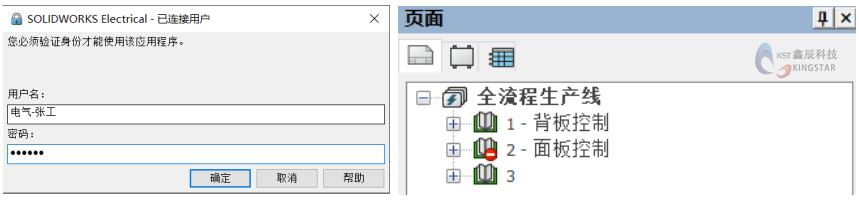
可以看到我们只对文件集1【背板控制】有编辑权限 ,文件集2【面板控制】只能查看无法编辑 。
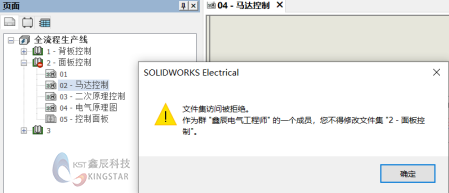
现在重启软件我们采用【李工】的账户登录,会发现文件集2是可以查看编辑的 ,文件集1只能查看无法编辑 。
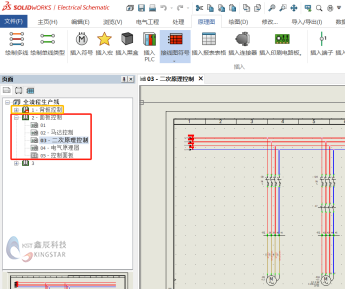
注:需要牢记定义的用户名和密码,避免忘记导致登录不上软件。






















 2万+
2万+

 被折叠的 条评论
为什么被折叠?
被折叠的 条评论
为什么被折叠?










